記事内で紹介する商品を購入することで、当サイトに売り上げの一部が還元されることがあります。
新しく車を買い替えて・・・凄い不便だと思ったのが車内での動画環境。
我が家は、家族ぐるみで映画・ドラマ・アニメと依存しているので、
わざわざフルオプション付けて、後部座席にも液晶モニターを付けたのですが・・・
肝心の動画再生環境が、ひと昔前から全然進歩していなかったという。
結局のところ、車内設備を無視して、全てiPadに切り替えました。
車のオプションとか、ホント無駄でした。
車のiPadで動画視聴するメリット。カーナビDVDのデメリット。
車内にiPadを設置して、その便利さに感動したのですが、
車載ナビって高い割に、スマホ・タブレットに比べて劣りまくってます。
タブレット端末に切り替えた理由について、
まずは車載ナビのデメリットから。
カーナビなんて、全てタブレットに代わってしまえば良いと思いました。
ブルーレイ対応のカーナビが少なく、その値段も高額。
カーナビで再生できる円盤って、2018年現在の今でもDVDが主流です。
ディーラー純正ナビは、全てDVDにしか対応してなかったし、
純正以外で、ブルーレイ対応のカーナビも有りましたが・・・無茶苦茶高いっていう。
高音質ハイレゾは対応しているのに、高画質動画には対応する気無し。
車のカーナビにはHDMI端子が付いているので、
別途ブルーレイプレイヤーを導入したり、
スマホとカーナビをHDMI接続して、
車内ナビへ出力とかも考えたんですけど・・・
HDMIは著作権がらみで、車内のディスプレイへ表示できない可能性も高いという。
オンラインでの動画配信サービスも著作権保護の観点から、
基本的にHDCP(著作権保護技術)対応ディスプレイでのみ視聴可能となってますからね。
カーナビはDVDの入れ替えが面倒過ぎる。ディスク管理も手間。
車の中で、ディスクの入れ替えって、凄い面倒じゃないですか?
カーナビの動作がモッサリしているの。
ワンテンポ遅れる、車載ナビを操作して、オープン。
ピッピッピっ、うぃうぃうぃウィーンって、
トランスフォーマー的な動作から、ディスクが出てくるまでの時間!
自宅のブルーレイプレイヤーよりも数倍面倒です。
夜は暗くて、ディスクも見えにくいし・・・下向くと酔っちゃう俺。
狭い車内でDVDを管理する手間も数倍。
かさばるから収納ケースに入れて車の中に置いておくんだけど、
いつの間にか収納ケースにすら入れなくなるという。よっぽど面倒なんだな。
せめてケースくらい入れてお願い。誰なんだ!オイっていう。
ちゃんと片付けないから、ディスクも次第に汚れていく悪循環。
DVDだから別に良いか・・・っていう既に諦めモードも有りました。
カーナビの画面サイズは小さく液晶画質も悪い。
カーナビの画質って全然良く無いっす。DVDは画質が悪いってのも有りますが・・・
→動画配信サービスの画質と解像度。SD、フルHD、4K、8K、HDR、Dolby Visonの意味と違い。
カーナビの操作自体も、ひと昔前のスマホ触ってる感じがする。
カーナビのディスプレイサイズも7インチが主流。
画面サイズが大きいモデルも有りますが10~11インチで、20万円前後。
iPadなら9.7インチで37,800円、SIM挿せるCellularモデルでも52,800円ですから。
車内にiPad置くと、画面の綺麗さと画面のデカさにビックリ。
それでいて動作も速い。なのに値段は半分以下。
なんなんだマジでマジで。
DVDって映像の汚さだけでなく、
円盤再生の都合、振動で映像乱れたり、
まぁ、上述したとおり管理もずさんだから、
汚れて見れなくなるという事も多いからね。
タブレットは動画アプリが豊富。Youtube、TVerも無料で視聴できるる。
車に持ち込めるDVDには限りが有るけど、
iPadにインストールできる、動画アプリには限りが無い。
※ストレージ容量的な制限はあるけど、無いに等しい。
見たい動画を見る手間だけでなく、見たい動画も車の中で選び放題なわけ。
Youtubeをはじめとする、無料の動画配信サービスを筆頭に、
月額定額制で見放題の動画配信サービスも豊富ですからね。
→【2025年最新】動画配信サービス15社を比較。各社VOD見放題の特徴と違い。
時間帯選ばず、見たい番組を視聴できるのも、動画アプリの良いところ。
iPadにはテレビアンテナは内蔵していないけど、無料の動画アプリは豊富に有る。
- Youtube
- Abema TV
- TVer
- GYAO!
- ニコニコ動画
テレビ番組だって、TVerアプリで一通り見逃し配信で対応できるからね。
→無料のTVer(ティーバー)の評判。使って気付いたメリット・デメリット。
後部座席用タブレットホルダーが格安で優秀。導入コストも安い。
我が家の場合、車で動画を視聴したいのは、主に子供。
助手席というよりも、後部座席で動画視聴させたかったわけです。
で、後部座席にモニターを付けたわけですが、
テレビの純正モニターの見づらいこと。
上部にあるから、子供は尚更見づらい、首折れるんじゃないかっていう高さ。
というわけで、試しに後部座席にタブレットの導入を考えたわけなのですが、
後部座席用のタブレットホルダーが予想以上に安くて、しっかりしてました。

iKross ヘッドレスト取付式 タブレット対応 車載ホルダー 7-10.2インチ 後部座席 スマホ車載ホルダー
後部座席用のタブレットホルダーならコレがオススメ。
組み立ても簡単。
取り付けも簡単。
前座席のネックレストに固定するだけ。挟みこむだけ。
思ってた以上の安定感。ガッチリガチガチに固定できてます。
タブレット固定部分は、引っ張れば伸縮する仕組みなので、
タブレットの取り外し、持ち運びも簡単。
9.7インチiPad、10インチのFire HDで装着可能でした。
取り付けるのも簡単だし、取り外すのも簡単。
配線リスクも無いし、導入費用も安い。
いやマジで要らなかったわ後部座席の液晶モニター!
iPadは充電式。エンジンをかけなくても起動できる。
iPadは充電式なので、単体起動が可能です。
エンジンを止めても、iPadはそのまま動作するという事。
後部座席だけで完結する。
地味な違いに感じますが、大きな違いです。
ガソリンスタンドで給油するとき、
車を駐車するとき、
エンジンを止めて、子供に文句を言われる。
iPadにしてから無くなりました。
車の中で待っていてもらう時も、
先に車に入って、勝手にiPadを起動してくれる。
子供乗せる前にエンジンをかける手間も無し。かなり快適です。
車のiPadで動画視聴するデメリットと注意点。
車にタブレットを導入して気づく、車内でタブレットを使うデメリット。
注意点も含め、ちょっと不便な点も挙げておきます。
タブレットは通信環境が必要だから、格安SIMも有った方がベター。
ストリーミング再生にはインターネット接続が必要。
タブレットで動画視聴するためには、インターネット環境の問題がある。
ダウンロードメインなら、スマホのテザリングでも良いけど、
ストリーミング再生するなら、インターネット回線契約も必須となります。
ダウンロード視聴をメインで使うなら、WiFi専用タブレットでも使えますが、
カーナビとしても使うつもりなら、GPS内蔵のCellularモデル。
iPadのWiFiモデルにはGPSが付いてないから気を付けて。
→車のカーナビではなくiPadでGoogleマップを使う理由。iPadをカーナビ化する方法。
ダウンロード視聴する際も、
最初の再生時にアクティベーションが必要だったり、
なんだかんだでストリーミング再生するって事も多いから、
結局のところ、インターネットの回線契約は有った方が便利です。
車内でインターネット回線を用意するとなると、
ポケットWiFi(WiMAX等)で、WiFI環境を用意するか、
タブレットに直接SIMを挿すしかない。
格安SIMなら大容量SIMでも、月額数千円程度。
データSIMだけのプランなら、非常に格安にも使えます。
我が家の場合、繰り越し容量が家族で共有できるmineo を複数回線契約してます。
我が家の場合、契約しているのは、私と妻とiPadとiPad miniで4回線。
私と妻は、3GBの通話SIM(月額1600円×2)
iPadとiPad miniは、3GBのデータSIM(月額900円×2)
毎月12GBのデータが使えて、約5000円で済んでます。
mineo なら、通信速度が安定しているau回線の「Aプラン」も選択可能。
ストリーミングで動画視聴ともなると、速度も欠かせませんから。
私の場合、車での動画視聴は、ダウンロード再生メインで使ってるので、
まぁ、あんまり通信速度は関係ないですけどね。
調べてみたら毎月3GBも使ってない・・・容量繰り越しまくってます。
今月も10GBも余ってますが・・・これもそのまま繰り越しです。
自宅でダウンロード→車でオフライン視聴が最強ですね。
データ通信料に注意。事前に動画ダウンロードは必須。
インターネット環境を用意したとしても、
動画の事前ダウンロードは絶対必要。
動画はデータ容量も膨大だから、データ通信速度も必要となる。
ダウンロードしておくことにより、データ通信容量の節約だけでなく、
どこでも綺麗に快適に視聴できるようになります。
パケット通信料金に比べたら、動画配信サービスの料金も安いですからね。
iPadは前後座席で連携ができない。
カーナビの場合は、前で操作して、後ろの画面へ出力できますが、
iPadの場合は、後ろに設置したら、後ろで操作しなければいけません。
助手席から、後部座席の動画操作も、ちょっと面倒。
結局、後部座席のiPad操作は子供が勝手にやってます。
我が家の場合、後部座席にiPadを設置したところ、
あまりの便利さに、前の座席にも設置したという。
結局のところ、前後でiPad2台設置という感じで落ち着いてます。
→車のカーナビではなくiPadでGoogleマップを使う理由。iPadをカーナビ化する方法。
前後で違う動画も見れるというよりも、
前のiPadは、主にカーナビ用途や音楽、検索用ですね。
カーナビとしての性能だけでなく、
ミュージック管理としても、断然iPadの方が優れてますからね。
聞き放題アプリ→Bluetooth接続して車内で流してます。
後部座席への給電に困る。2mのAnker充電ケーブルで対応。
後部座席にタブレットを設置するとなると、困るのがタブレットへの給電。
動画となると電力消費も激しいし、
毎回、自宅にタブレットを持ち帰って充電するも面倒。
いつでも満充電の準備万端の状態で、タブレット君も待機してくれるわけでもないからね。
私の車は、後部座席に給電設備が有る車では無く、
結局のところ、フロント座席に有る、シガーソケットからUSB給電できるようにして、
長めのケーブルを使って、後部座席まで配線してます。

Anker PowerDrive 2 (24W/4.8A 2ポート USBカーチャージャー) iPhone、Android、IQOS対応 (ブラック)
一個はフロントiPad mini用、一個は後部座席のiPad用って感じです。
車内をダイレクトに線がまたぐので、邪魔かなーと思ってましたが、
座席の下を這わした結果、意外と邪魔じゃない。
あくまで緊急時用であり、常時あるわけでもないので、まぁ許容範囲かと。
車にもUSBポート付いてたんですが、
車の備え付けの設備って、やっぱり駄目ですね。
充電速度も非常に遅いので、使用電力が多いタブレットでは使い物になりませんでした。
iPadの前座席設置に注意。設置位置と注視の危険性。
前座席にもiPad設置したのですが、前座席にタブレット設置する注意点として、
タブレット端末の場合、運転中も視聴できてしまうという事。
まぁ、市販の車載ナビでも視聴できるようにしてる人も多いと思いますが、
テレビの垂れ流しと違い、
ドラマや、映画は、予想以上に集中力を持っていかれます。
特に、自分が見ていたドラマの続きを助手席で見られたら最悪。
気になって仕方ないし、車をぶつける勢いです。
前座席にタブレット固定は、
私は、ドリンクホルダー固定と、ダッシュボード吸着タイプを利用しています。
運転席も助手席も見やすいのは、やはりダッシュボード吸着タイプですかね。
エアバックとの兼ね合いで、上手い事設置できれば良いのですが、
助手席にエアバックが有るので、設置場所には苦労しました。
iPadが顔面に当たったらシャレになりませんから。
こちらも併せてお気を付けください。
タブレットは、動画視聴だけでなく、カーナビとしても非常に優秀、
サクサク反応するし、音声入力も可能。
Google Mapで道路の混雑具合もリアルタイム反映、
これで無料ですからね・・・カーナビはマジで要らないですね。
ちなみに、運転中にスマートフォンをいじると逮捕されますが、
カーナビ操作は、結構スルーされてる人も多いと思います。
たばこを吸うのもスルー、スマホは持ってるだけでアウト。
タブレット操作では、今んとこ捕まった事ないけど・・・
責任負えませんので、道路交通法違反にも気を付けて。
Amazon Fireタブレットは、車載端末にはオススメしない。
車に搭載するタブレットなら、何でも良いというわけでも有りませんでした。
実は、格安な車載タブレットとして、
最初にAmazon Fire HDも購入したのですが・・・

Fire HD 10 タブレット (10インチHDディスプレイ) 64GB
iPadに比べると、スッゲーイマイチでした。
Fire HD 10は、サイズ感も良く、値段も超格安なんですけど、
その分、Fire HD対応アプリに制限が多い。アプリにAmazon縛りが有ります。
- 対応の動画アプリが非常に少ない。
- 液晶パネルが反射する、画質も悪い。
- SIM挿入が不可能。テザリングやポケットWiFi必須。
私が勘違いしてたんですけど、Fire TVアプリとFire HDアプリは別物という事。
Amazon Fire TV Stickの対応アプリは非常に多いのですが、
多くの動画配信サービスは、Fire HDアプリでは未対応となってました。
Fire HD対応アプリは、Hulu、Netflix、Amazonプライムビデオ、DAZN、Youtube・・・
ダウンロード視聴可能なアプリとなると、
NetflixとAmazonプライムビデオに限られます。
私は、子供向けという事で、dアニメストアやdTVのダウンロード機能も利用するし、
U-NEXTでディズニー映画をレンタルする事も多いので、Fire HDだと無理でした。
U-NEXTには、レンタル用に1200円分のポイントも付いてるわけですからね。
→U-NEXTの評判レビュー。使い続けて気づいたメリット・デメリット。
また、対応アプリ数だけでなく、動画アプリでの画質も悪く感じました。
液晶の解像度というよりも、ソフトウェアの画質制限があるのかな?といった印象。
私が所持しているのは、Fire HD 10タブレットなので、
フルHDの高解像度対応なのですが・・・Youtubeの画質も、Nerflixの画質も粗い。
Fire TVのアプリでは、画質調整も不可能でしたからね。
液晶パネルの見やすさも違い、
Amazon Fire TVは、太陽光で反射しちゃって凄い見づらいっていう。
さすがのiPad、高解像度Retinaディスプレイは、車の中でも綺麗に映ります。
そもそも、FIre HDは、Wifi環境が前提の端末なので、
車内で使うという点で、色々と不便が多いかと。
やっぱり、テザリングで接続するのは毎回面倒。
気づくとテザリング解除されてるっていう、
ドライブ中は、なるべく面倒ない方が良いですからね。



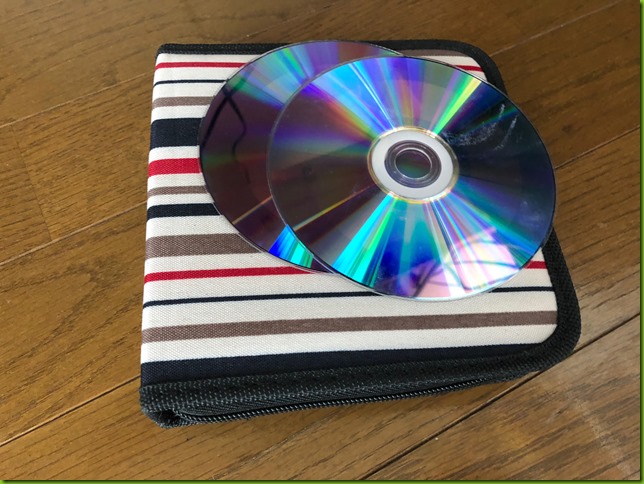
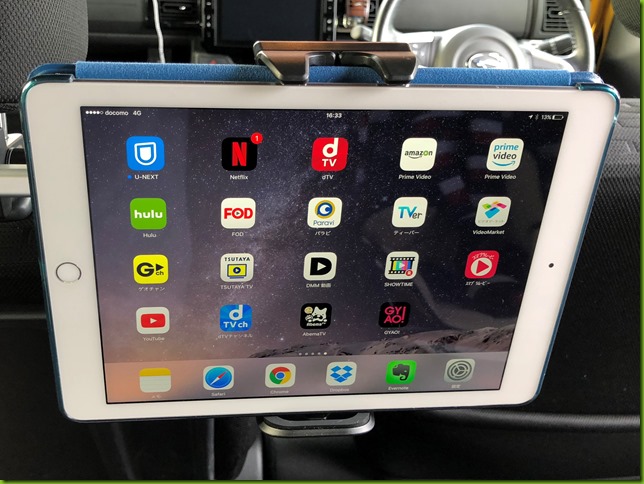





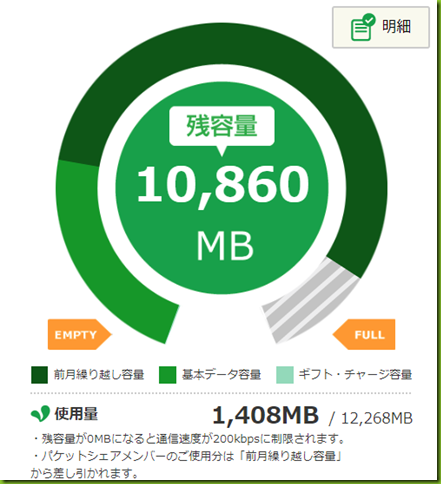
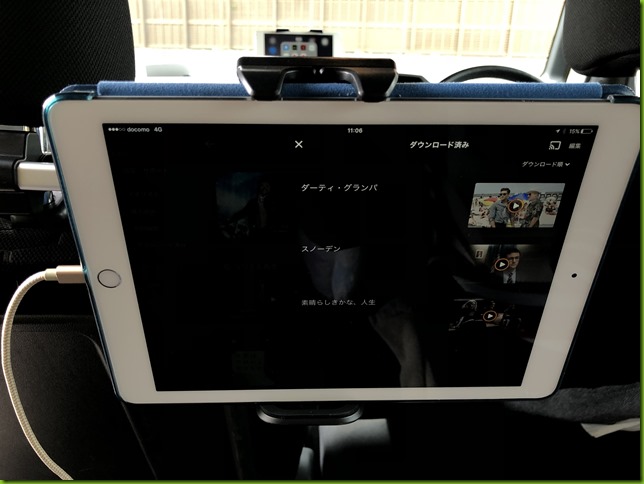





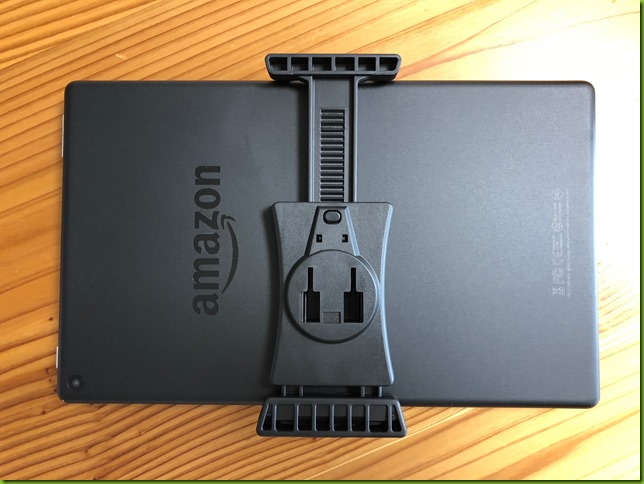

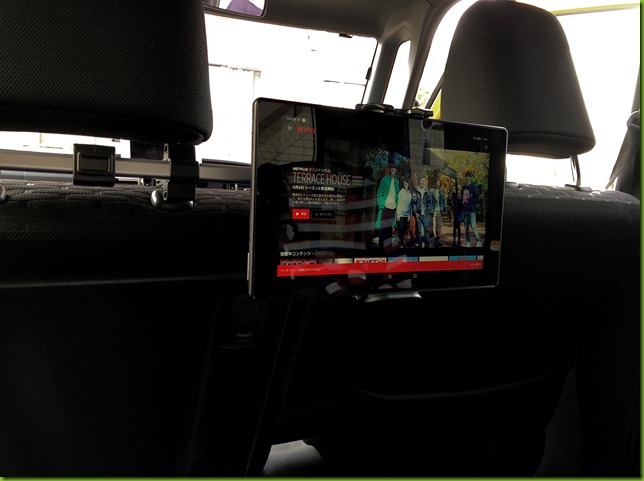
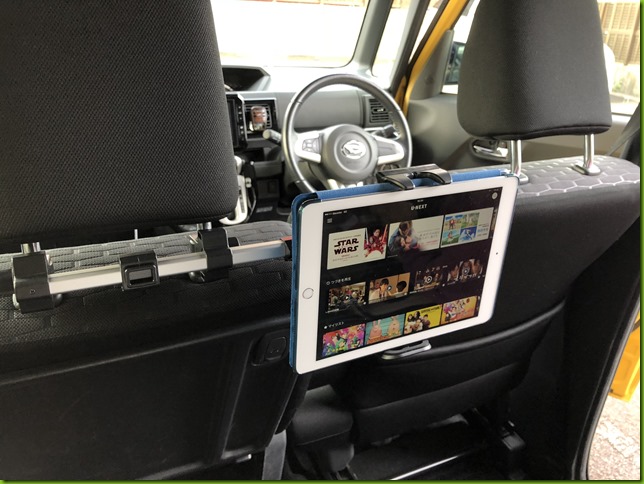



iPadのRetinaディスプレイは車からのスピーカーにも聞こえますか
iPadの音声が車のスピーカーから聞こえるか?という事でしょうか?
車がBluetooth接続に対応しているなら、iPadの音声が車から流れます。
スマホでも同じ事はできますので、事前にお手持ちのスマホで試すのが確実かと。